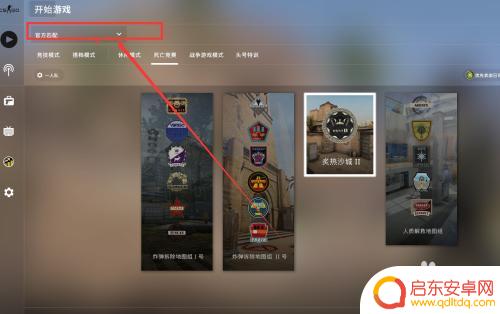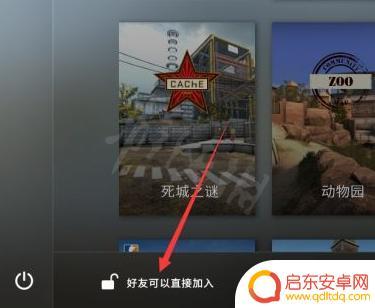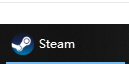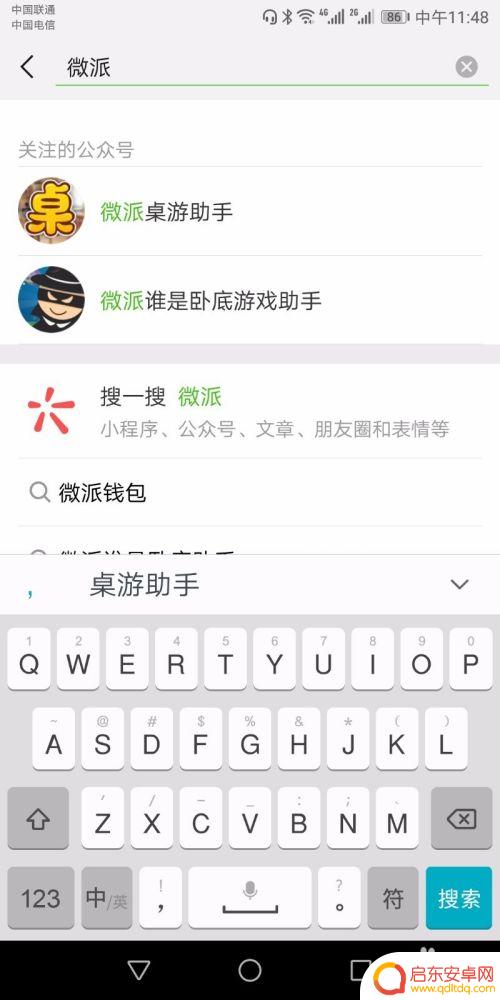csgo如何创建房间 CSGO自定义房间怎么开
CSGO如何创建房间 CSGO自定义房间怎么开 在CSGO(Counter-Strike: Global Offensive)这款备受欢迎的射击游戏中,玩家可以通过创建房间来与朋友一起组队对战,体验更加刺激的游戏乐趣,很多玩家不清楚如何创建房间或者如何开启自定义房间功能。今天我们就来详细介绍一下,在CSGO中如何创建房间以及如何开启自定义房间功能,让您能够轻松地与好友一起畅快游戏。
CSGO自定义房间怎么开
一、csgo如何创建房间
1、首先在电脑中打开csgo,点击左上角的开始游戏。

2、然后点击官方匹配,将其切换为机器人练习赛。
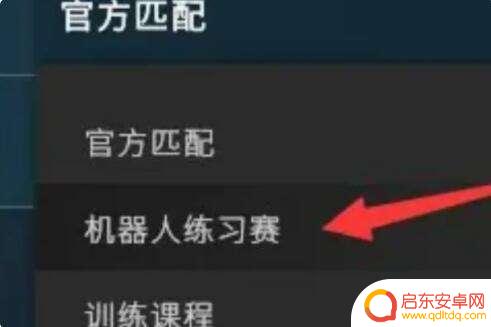
3、接着点击左侧的电脑玩家难度选项。
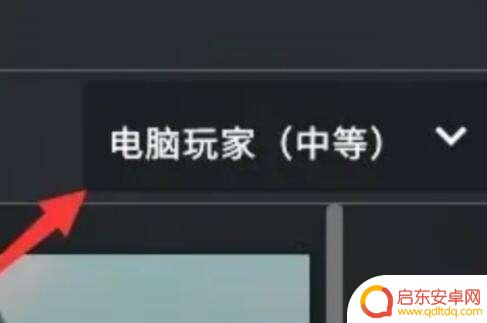
4、这时将其设置为无电脑玩家,在右侧好友栏中,邀请好友加入游戏。
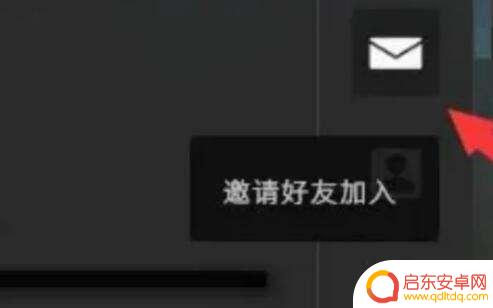
5、最后选择游戏模式及地图,点击开始游戏即可完成私人房间。
二、csgo如何创建房间5v5
1、进入游戏后点击”开始游戏“
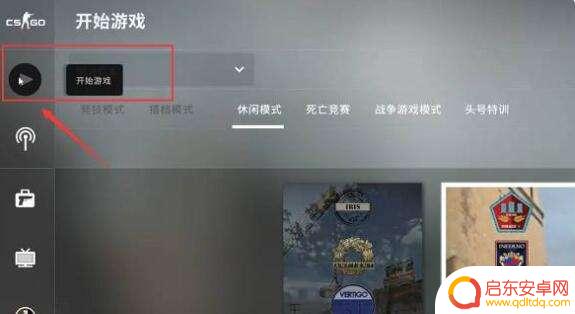
2、游戏模式选择”机器人练习赛“。
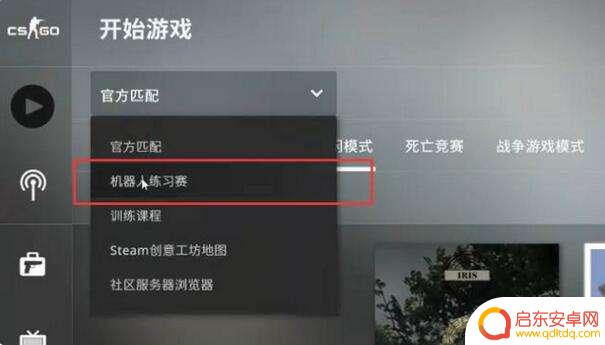
3、然后在右上角选择”无电脑玩家“。

4、打开好友列表,邀请好友凑到10个人。
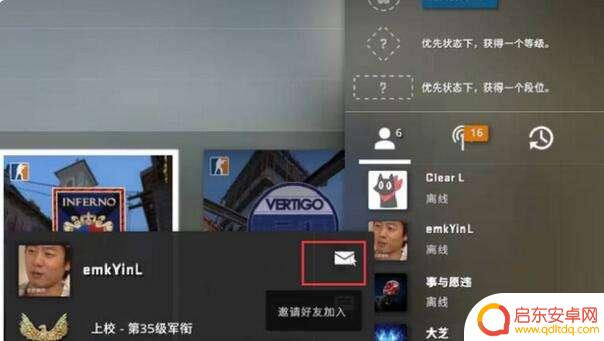
5、好友同意邀请后就会进入房间了。
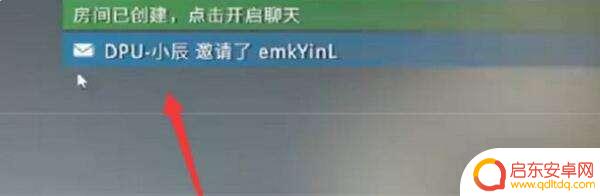
6、好友进房后可以选择自己想玩的地图。
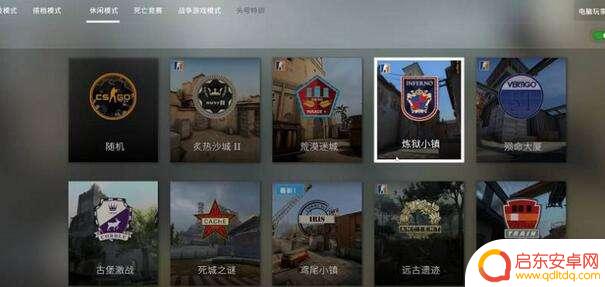
7、选择完地图后点击下面的”开始“。
8、加载游戏界面后,进入选择角色界面。10个人选择2个阵营进行5v5。

9、选择完成后,即可开始游戏。
关于csgo如何创建房间的内容就到这里了,希望通过小编分享的内容能够让你更好地畅玩游戏,更多游戏内容请继续关注本站后续更新吧。
相关攻略
-
csgo怎么3v3自定义吗 CSGO自己创房3v3教程
在CSGO中,玩家们常常会遇到想要进行3v3自定义游戏的情况,虽然游戏本身没有提供直接的3v3模式,但玩家可以通过自己创立房间的方式来实现这一目标。在CSGO自己创房3v3教程...
-
csgo怎么开自己的房间 CSGO怎么开房间联机
CSGO怎么开房间联机是许多玩家们在玩反恐精英:全球攻势时经常遇到的问题,开设自己的房间可以让玩家们和自己的好友一起进行实时对战,增加游戏的乐趣和竞争性。在CSGO中,开设房间...
-
极品飞车集结如何创建地图 极品飞车集结自定义房间怎么开
在极品飞车集结这款游戏中,玩家可以通过创建地图和自定义房间来体验更加个性化的游戏乐趣,通过集结玩家自己设计的地图,可以让游戏更加富有挑战性和创意性,同时也可以与好友一起切磋技艺...
-
火柴人守卫战如何创建房间 逗斗火柴人创建游戏房间步骤
在火柴人守卫战游戏中,玩家可以通过创建游戏房间来与好友一起进行对战,想要创建游戏房间的玩家需要先进入游戏界面,然后点击游戏大厅中的创建房间按钮。接着玩家需要设置游戏房间的名称、...
-
steam饥荒如何建房间 steam平台饥荒联机版如何创建新房间
在Steam平台上,饥荒联机版成为了一款备受欢迎的游戏,对于新手来说,如何在Steam饥荒中建立自己的房间可能是一个令人困惑的问题。幸运的是,Steam平台提供了简便的方法来创...
-
谁是卧底怎么开自定义房间 微信谁是卧底怎么玩
谁是卧底是一款非常受欢迎的桌游,玩家们在游戏中要通过推理和猜词的方式来找出谁是卧底,不过在微信中开自定义房间玩谁是卧底也是一种新的体验。通过微信小程序,玩家们可以自定义房间设置...
-
绝区零怎么把人卸下来 绝地求生零上阵角色怎样更换
在绝地求生中,如何快速卸下敌人的装备以及更换角色成为了玩家们在游戏中不可或缺的技能之一,绝地求生中的绝区零让玩家们在激烈的战斗中需要灵活应对,不仅需要有敏捷的操作和准确的枪法,...
-
皇上吉祥2怎么更换背景图 皇帝成长计划2如何更换场景
皇上吉祥2和皇帝成长计划2是两款备受玩家喜爱的手机游戏,玩家们在游戏中可以扮演皇帝、皇上等角色体验不同的王朝生活,有时候玩家可能会觉得游戏中的背景图或场景已经审美疲劳,想要更换...
-
青云诀如何删除角色 倩女幽魂手游删除角色教程
在玩倩女幽魂手游时,有时候我们可能需要删除一些角色来释放空间或者重新开始游戏,青云诀是一个非常实用的方法,可以帮助玩家快速删除角色。在本教程中,我们将详细介绍如何使用青云诀来删...
-
金铲铲之战怎么运营详细讲解 《金铲铲之战》福星运营策略
金铲铲之战是一款备受玩家喜爱的游戏,它的成功离不开精心设计的福星运营策略,在游戏中玩家可以通过收集金币和升级角色来不断挑战更高难度的关卡,获得更多的奖励。福星运营策略则是通过不...